Aegisub特别版是一款特高级的字幕编辑工具,不仅仅支持Unicode,还超过30个地区的语言编码,可以根据影片声音提供字幕在时间轴的插入位置,调整字幕方式是采用音频显示,帮助用户快速轻松地将字幕设置为音。

软件特色
一、简单直观单功能强大的界面,可以用于编辑字幕。
1、借助拼写检查词库等功能。帮助翻译各种语种,使编辑字幕变得更加的方便。
2、如果你的电脑突然因为不知名的原因导致系统崩溃,请你不要着急,Aegisub会在系统或者程序崩溃的情况下为您的.ass保存多级撤销/重做,提供自动保存,备份和紧急恢复的功能。
二、支持多种格式和字符集
1、Aegisub不会阻止您使用任何的特定格式,支持从几种不同的格式(从MPEG-4定时文本到MicroDVD)导入和导出。
2、Aegisub完全支持Unicode和最常见的遗留编码。三、强大的视频模式
1、Aegisub可以使用系统的DirectShow环境打开您电脑里的任何的视频格式。
2、在键入时自动更新字幕实时预览,在您的播放器中展现最贴切的内容。
3、支持可变帧率视频和Matroska时间码,能够直接从Matroska文件中读取时间码,以实现无缝的VFR工作。
4、视频出现了一些小问题,导致无法播放,无需担心,Aegisub有专门处理它的工具,可以直接扫描出来。
四、视觉排版工具
1、轻松的模式排版,无需您手动编辑覆盖标记,使用鼠标直接在视频帧上拖动,旋转或剪辑字幕。
2、想要在不同的分辨率或宽高比的视频上重复使用排版?无法弄清楚该标志使用的是什么颜色?没有问题Aegisub有工具可以帮助您处理它。
五、直观且可定制的音频定时模式
1、使用频谱分析仪模式或自动定时后处理器等功能可实现更高效的定时。
2、支持几乎所有市面上存在的音频格式,如果你找到一个对libavcodec来说太过不清晰的音频,你可以使用DirectShow功能。六、可以通过自动化模块编写脚本
1、使用自己的宏拓展程序,或使用Lua中的脚本导出过滤器。2、附带几个现成的脚本,可以快速轻松的生成自己想要的效果。
软件功能
1、可以根据影片声音提供字幕在时间轴的插入位置。
2、可以用波形图或是声音频谱图显示语音。
3、方便跳过没有对白的部分以及卡拉OK的音节切割(zsh)。
4、调整字幕方式是采用音频显示。
5、只要载入影片再载入影片的声音,就会在视窗上显示音讯的波状图。
6、根据波状图可以很直觉的来调整字幕。
7、只要是尖峰状的就代表是对话声音,一般背景声或杂声则是比较平滑,两者很容易分辨。
Aegisub特别版安装方法
1、在本站下载Aegisub特别版安装包
2、使用压缩软件进解压(推荐使用WinRAR)
3、点击exe文件开始安装
4、选择中文简体,选择完成后点击【OK】。
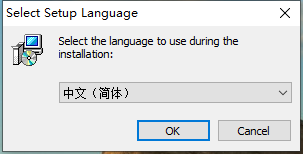
5、进入Aegisub中文版安装导向界面,点击【下一步】继续安装。
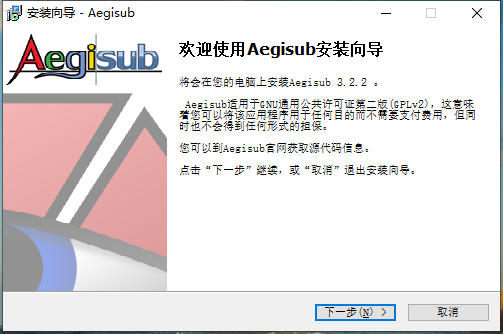
6、选择Aegisub中文版安装位置,您可以点击【下一步】软件会默认安装,或者您可以点击【浏览】在打开的窗口中,您可以自行选择软件的安装位置,选择完成后点击【下一步】继续安装。
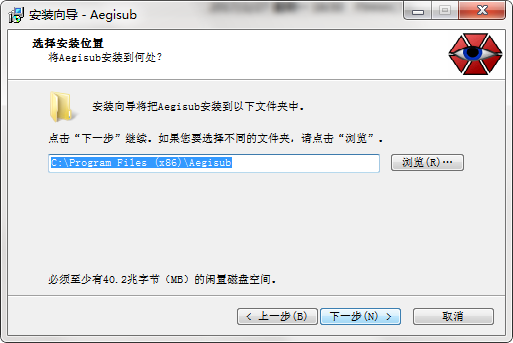
7、选择软件附加组件,您可以自行勾选您需要的组件,选择完成后点击【下一步】继续安装。
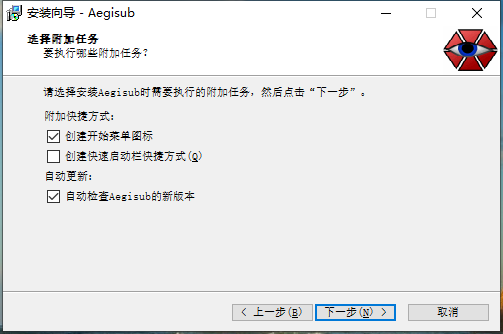
8、准备安装Aegisub中文版软件,您可以先检查软件安装位置是否正确,如果正确点击【安装】就可以了
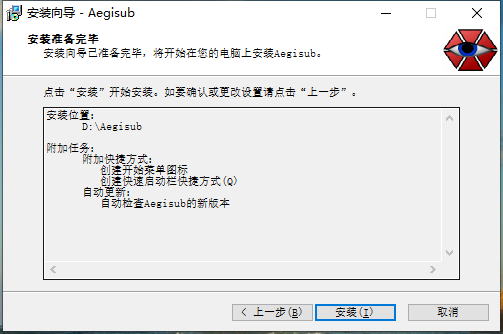
9、Aegisub中文版正在安装中,您需要耐心等待软件软件安装完成就可以了。
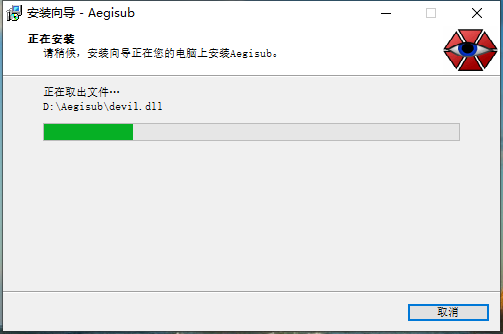
10、Aegisub中文版安装完成,点击【结束】退出软件安装。
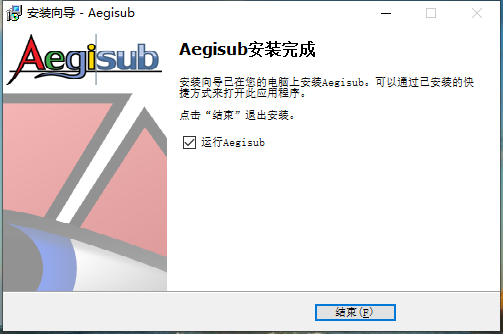
Aegisub特别版使用教程
1、双击Aegisub中文版桌面快捷方式,打开软件后,点击菜单栏中的【视频】,在弹出的选项中点击【打开视频】选择您要添加字幕的视频文件。
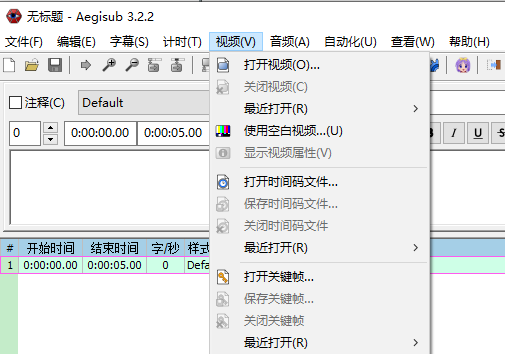
2、视频正在读取中,您需要耐心等待读取完成就可以了。
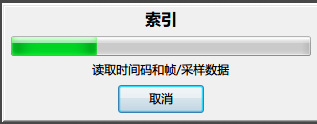
3、视频读取完成后,将鼠标移动到视频播放区(滑动鼠标滚轮可以放大缩小画面),点击下面蓝色框内的播放按钮(三角形),发现没有声音。
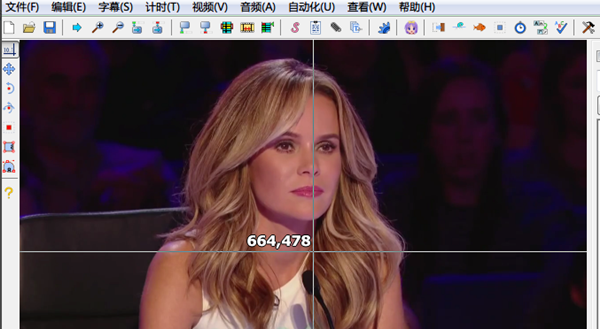
4、然后点击Aegisub中文版菜单栏中的【音频】在弹出的选项中点击【从视频中打开音频】。
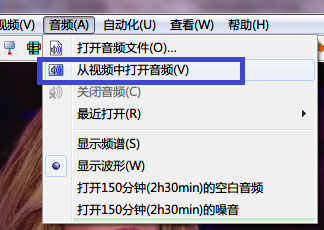
5、音频正在读取中,您需要耐心等待读取完成,读取完成后需要载入音频,您耐心等待就可以了。
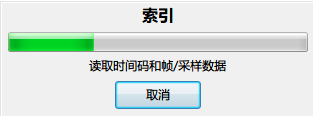
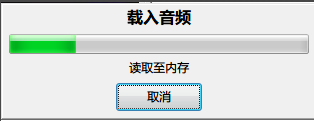
6、您可以看到Aegisub中文版音频已经可以正常播放,播放区右边的出现音频的波形图,波形图右面三个分别为对波形进行水平缩放,垂直缩放,调节音量。
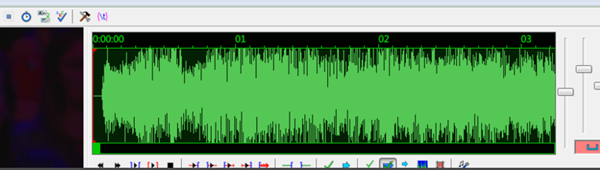
7、然后您就可以输入字幕了,在下图的蓝色框内输入字幕(本例中N欢迎来到英国达人秀N表示另起一行,并在第二行显示“欢迎来到英国达人秀”,适用于双语字幕), 输入完成后点击回车键,则会自动跳到下一个时间点,暂时不用理会字体格式和时间是否准确。注:如果您输入的内容太多,您可以在需要换行的位置加 N就可以换行了。
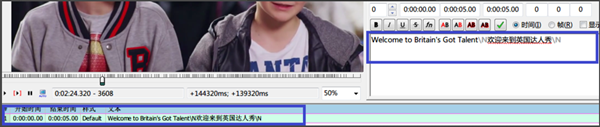
8、修改完成后,点击Aegisub中文版菜单栏中文件,在弹出的选项中点击【保持】选择您要保存文件的位置,文件名,修改完成后点击【保存】就可以了。
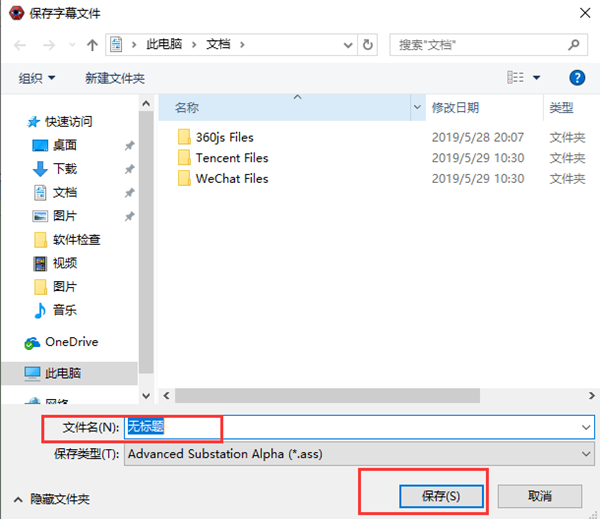
电脑怎么使用Aegisub转换srt字幕ass字幕格式
1、先行打开Aegisub,点击启动与它。

2、点击左边白色的打开,选择字幕文件打开。
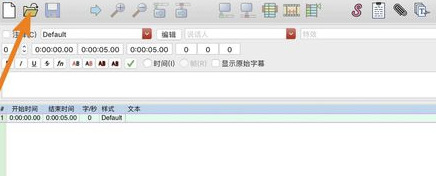
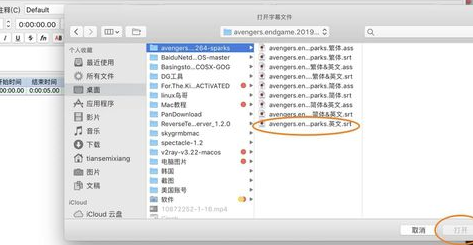
3、点击文件以及导出,如图。
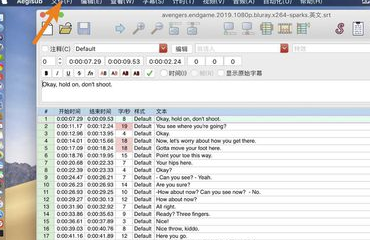
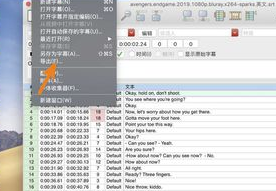
4、编码选utf-8,点击导出。
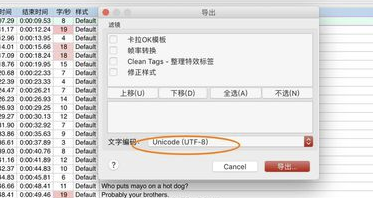
5、选所有格式,有好多种字幕格式,选择一种。(注意文本格式是txt,要导出字幕就不要选他)
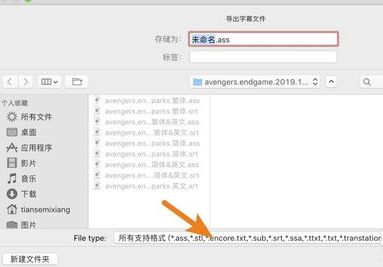
6、最后一步,点击存储,那么即可存储了字幕。
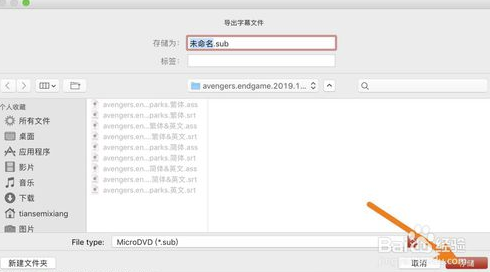
- 精选留言 来自湖北随州电信用户 发表于: 2023-7-20
- 终于让我找到一款不错的软件,以后就认准了
- 精选留言 来自江西吉安移动用户 发表于: 2023-6-7
- 赞一个怎么感觉有点不够用
- 精选留言 来自内蒙古呼和浩特电信用户 发表于: 2023-11-9
- 确实很好用,给个好评
- 精选留言 来自黑龙江牡丹江移动用户 发表于: 2023-1-16
- 支持一下!会分享给同学尝试一下
- 精选留言 来自宁夏银川电信用户 发表于: 2023-9-25
- 必需要收藏















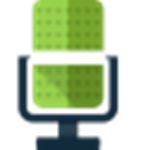



























 浙公网安备 33038202002266号
浙公网安备 33038202002266号